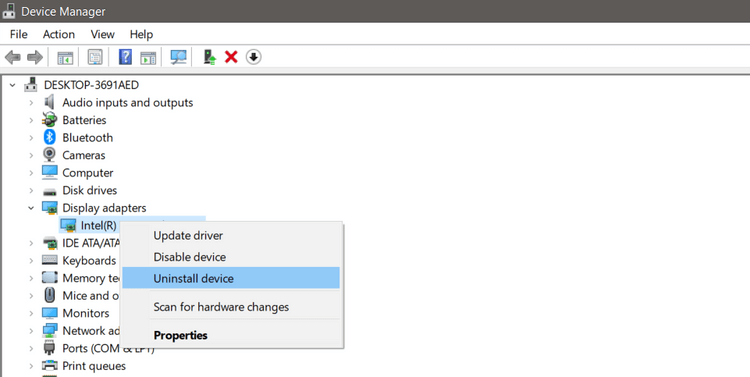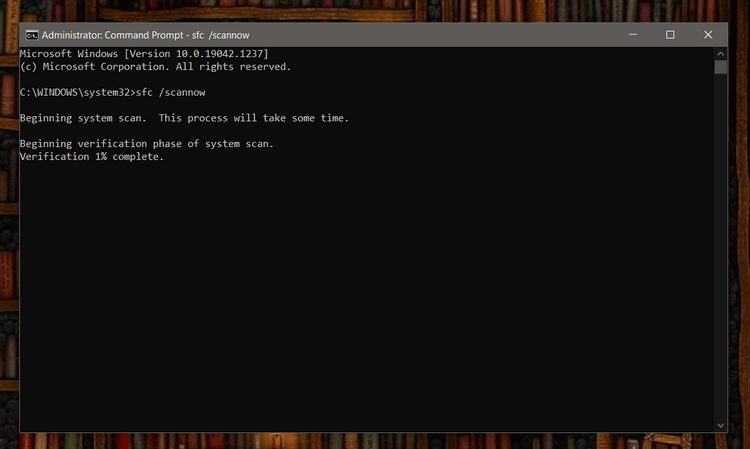آیا هنگام استفاده از Windows 11 Installation Assistant برای نصب Win 11 با خطای 0x8007007f مواجه می شوید ؟ زیاد نگران نباشید، راه های رفع خطاهای Windows 11 Installation Assistant در زیر به شما کمک می کند.

دستورالعمل رفع خطاهای نصب ویندوز 11
خطای 0x8007007f هنگام استفاده از Windows 11 Installation Assistant چیست؟
کاربران ویندوز 10 گزارش دادند که هنگام تلاش برای ارتقا به Win 11 از طریق دستیار نصب ویندوز 11 با خطای 0x8007007f مواجه شده اند . حتی افرادی که رایانه های شخصی دارند که الزامات پیکربندی نصب ویندوز 11 را برآورده می کنند نیز با این مشکل مواجه می شوند.
مایکروسافت هنوز دلیل این خطا را به اشتراک نذاشته است. بسیاری از مردم بر این باورند که خطای 0x8007007f هنگام نصب ویندوز 11 به دلیل حقوق اداری، درایورهای معیوب یا فایل های سیستمی خراب است.
در حال حاضر روش دقیقی برای رفع این مشکل وجود ندارد، اما میتوانید راههای موفقیتآمیز برای رفع خطاهای Windows 11 Installation Assistant را در زیر امتحان کنید.
نحوه رفع خطای 0x8007007f در Windows 11 Installation Assistant
Windows 11 Installation Assistant را با حقوق مدیر اجرا کنید
یک برنامه شخص ثالث که در پسزمینه اجرا میشود ممکن است در عملکرد دستیار نصب ویندوز 11 اختلال ایجاد کند و باعث از کار افتادن آن شود. بنابراین، رایج ترین راه حل برای رفع خطای 0x8007007f، اجرای دستیار نصب ویندوز 11 با حقوق مدیر به شرح زیر است:
1. فایل برنامه Windows 11 Installation Assistant را در رایانه شخصی خود باز کنید.
2. بر روی آیکون برنامه کلیک راست کرده و از منوی کشویی روی Run as administrator کلیک کنید.

فایل را با حقوق مدیر اجرا کنید
3. یک کادر محاوره ای ظاهر می شود که از شما اجازه می خواهد. روی Yes کلیک کنید تا Windows 11 Installation Assistant با حقوق مدیریت اجرا شود.
4. دستورالعمل های روی صفحه را برای نصب ویندوز 11 روی دستگاه خود دنبال کنید.
اگر خطای Windows 11 Installation Assistant هنوز برطرف نشد، روش زیر را امتحان کنید.
آنتی ویروس را خاموش کنید
همچنین میتوانید چند دقیقه برنامه آنتیویروس خود را غیرفعال کنید، سپس Windows 11 Installation Assistant را با حقوق مدیریت اجرا کنید.
بسته به نرم افزار آنتی ویروس، مراحل غیرفعال کردن موقت آن متفاوت خواهد بود. به طور کلی می توانید روی آیکون آن کلیک راست کرده و سپس گزینه Disable with 2 گزینه را انتخاب کنید تا برای مدت کوتاهی غیرفعال شود یا در صورت درخواست اجازه دسترسی ادمین را بدهید.
درایور گرافیک را به روز کنید
گاهی اوقات، درایورهای گرافیک قدیمی روی رایانه شخصی شما می توانند باعث خطای Windows 11 Installation Assistant 0x8007007f شوند. بنابراین، لطفا در اسرع وقت آن را به روز کنید. به صورت زیر عمل کنید:
1. منوی Start را باز کنید، Device Manager را پیدا کنید و روی Best match کلیک کنید .
2. در پنجره Device Manager ، فهرست آداپتورهای Display را گسترش دهید .
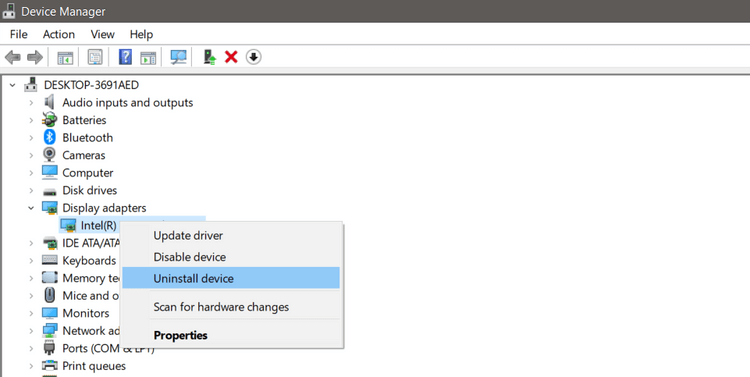
مدیریت دستگاه
3. روی درایور آداپتور نمایشگر راست کلیک کرده و روی Update driver کلیک کنید . پس از آن، ویندوز 10 به طور خودکار آخرین درایور گرافیک موجود را جستجو می کند.
4. همچنین می توانید Uninstall device را انتخاب کنید و آخرین درایور گرافیک را از وب سایت سازنده دانلود کنید.
5. پس از نصب/بهروزرسانی درایور، رایانه شخصی خود را مجدداً راهاندازی کنید و Windows 11 Installation Assistant را دوباره باز کنید .
فایل های سیستم را بررسی کنید
فایل های خراب اغلب باعث ایجاد مشکل در رایانه شما می شوند. اگر روش فوق خطای Windows 11 Installation Assistant را برطرف نکرد، فایل های سیستم را با استفاده از Command Prompt اسکن کنید.
1. منوی Start را باز کنید و Command Prompt را پیدا کنید، روی Best match راست کلیک کنید ، روی Run as administrator کلیک کنید و وقتی از شما خواسته شد روی Yes کلیک کنید.
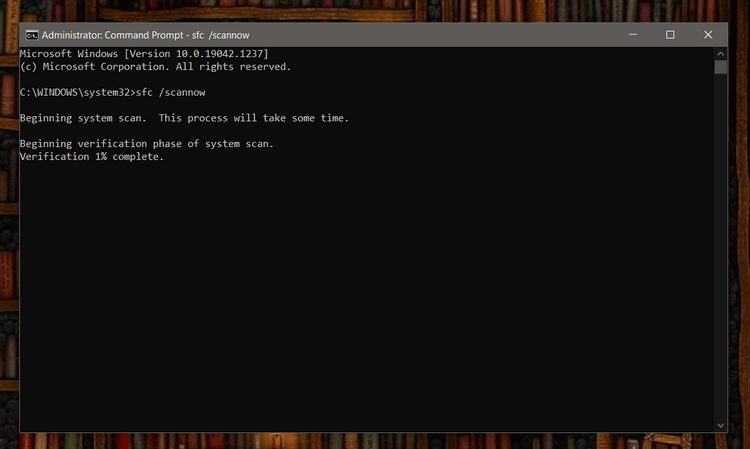
پنجره خط فرمان در ویندوز
2. در پنجره command prompt دستور زیر را تایپ کرده و Enter را فشار دهید .
SFC /scannow
3. ابزار System File Checker اکنون رایانه شما را برای هر گونه فایل خراب اسکن می کند و به طور خودکار آنها را برطرف می کند.
4. هنگامی که اسکن کامل شد، کامپیوتر خود را مجددا راه اندازی کنید.
Windows 11 Disk Image را ارتقا دهید
اگر همچنان هنگام استفاده از Installation Assistant با خطاهای ارتقاء ویندوز 11 مواجه هستید، همچنان می توانید سیستم عامل را به 2 روش ارتقا دهید:
روش اول از کاربران می خواهد که با استفاده از ابزار Windows Media Creation یک رسانه نصب ایجاد کنند، سپس از آن برای نصب ویندوز 11 استفاده کنند.
روش دوم برای کاربرانی است که می خواهند ویندوز 11 را روی ماشین مجازی نصب کنند یا یک رسانه نصب قابل بوت ایجاد کنند. می توانید فایل ISO ویندوز 11 را به راحتی دانلود کرده و بدون استفاده از درایو بوت به صورت زیر نصب کنید:
- ISO ویندوز 11 را از مایکروسافت دانلود کنید .
- فایل دانلود شده را انتخاب کنید، روی آن کلیک راست کرده و Properties را انتخاب کنید .
- در برگه عمومی ، روی تغییر کلیک کنید تا فایل ISO بدون استفاده از درایو USB/DVD نصب شود.
- Windows Explorer را انتخاب کرده و روی Apply کلیک کنید .
- دوباره روی فایل ISO کلیک راست کنید، سپس روی Mount کلیک کنید تا یک دیسک بوت مجازی ایجاد شود.
- روی فایل ISO دوبار کلیک کنید تا فایل نصب را مشاهده کنید، در نهایت روی setup.exe دوبار کلیک کنید تا تنظیمات نصب ویندوز 11 باز شود.
قبل از نصب ویندوز 11 باید از فایل های موجود در حافظه خارجی نسخه پشتیبان تهیه کنید .
در بالا نحوه رفع خطای Windows 11 Installation Assistant 0x8007007f آمده است . امیدوارم مقاله برای شما مفید باشد.